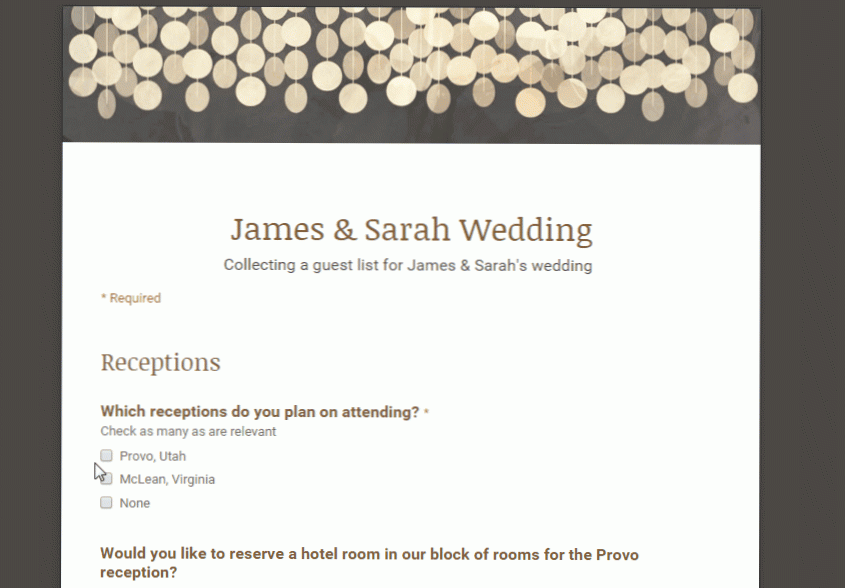
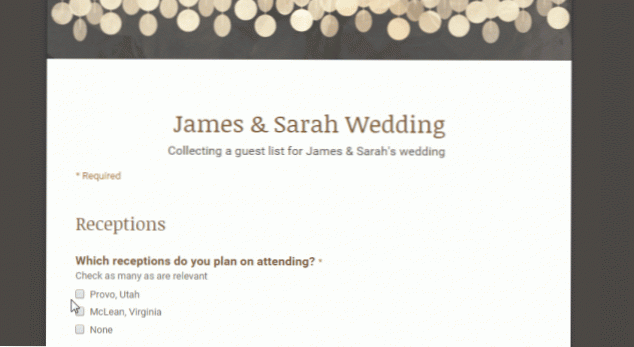
Google Forms ist eine hervorragende Möglichkeit, Informationen von einer Gruppe von Personen zu erfassen. Sie können gestylte Themen hinzufügen, automatisch generierte Antwortberichte anzeigen und vieles mehr. Wie Sie ein einfaches Google-Formular in meinem Tutorial erstellen, erfahren Sie hier.
Nachdem Sie Ihr Google-Formular erstellt haben, müssen Sie es an die Personen senden, die es ausfüllen. Um ein Google-Formular zu senden, können Sie es per E-Mail senden, in sozialen Medien veröffentlichen, einen Link senden oder in Ihr Blog oder Ihre Website einbetten. Der gesamte Prozess ist sehr intuitiv und schnell. Lesen Sie weiter, um herauszufinden, wie.
Hinweis: Google Forms wurde kürzlich aktualisiert, und sowohl die alte als auch die neue Version sind verfügbar. Alle in diesem Lernprogramm behandelten Funktionen sind für beide Versionen gleich, aber die GUIs sehen etwas anders aus. Screenshots für dieses Lernprogramm wurden mit der neuen Version von Forms erstellt.
1.Öffnen Sie ein Formular, das Sie in Google Forms senden möchten. Drücke den Senden Schaltfläche in der oberen rechten Ecke des Bildschirms.
2. Die Standardoption für die Freigabe lautet Email. Sie können die E-Mail-Nachricht direkt über die Schnittstelle zum Senden von Formularen erstellen. Geben Sie eine Liste mit E-Mail-Adressen, einem Betreff und einer Nachricht ein oder kopieren Sie sie. Klicken Senden wenn du fertig bist. Alle Empfänger erhalten Ihre Nachricht mit einem Link zum Formular.
3. Wechseln Sie zur nächsten Option, die wie ein Kettenglied aussieht Verknüpfung zu deinem Formular Klicken Sie auf die URL, um sie zu markieren, und kopieren Sie sie. Sie haben die Möglichkeit, die vollständige oder eine kürzere URL zu verwenden. Fügen Sie den Link an einer beliebigen Stelle ein, an der Sie ihn freigeben möchten.
4.Klicken Sie auf das Symbol "", um das Symbol zu erhalten HTML Code zum Einbetten Ihres Formulars in eine Website oder ein Blog. Legen Sie die Breite und Höhe des Blocks fest, den Sie auf Ihrer Seite anzeigen möchten, und kopieren Sie den Code direkt in Ihren HTML-Code. Wenn die von Ihnen festgelegte Größe nicht groß genug ist, um in das gesamte Formular zu passen, können Sie innerhalb des Formularblocks blättern.
5.Klicken Sie auf die Google +, Facebook, oderTwitter Symbole auf der rechten Seite, um Ihr Formular auf einer dieser Social-Media-Plattformen zu teilen. Wenn Sie es auf einer anderen Social Media-Plattform freigeben möchten, kopieren Sie den Link und fügen Sie ihn wie in Schritt 3 beschrieben ein.

